Si te encuentras con elLa descarga del conductor fallóerrorExperiencia de Nvidia GeForce, las soluciones proporcionadas en este artículo lo ayudarán. Este error evita que los usuarios descarguen e instalaran los controladores en su sistema.
Se corrigió la descarga del controlador Error fallido en la experiencia Nvidia GeForce
Use las siguientes soluciones para elLa descarga del conductor fallóError en la aplicación Nvidia GeForce Experience:
- Ejecute la aplicación como administrador
- Active la opción de actualizaciones de controladores de descarga automáticamente
- Deshabilite su antivirus y firewall
- Prueba en un estado de arranque limpio
- Instale la nueva aplicación NVIDIA
- Descargue e instale el controlador manualmente
Todas estas correcciones se explican a continuación en detalle:
1] Ejecute la aplicación como administrador
El primer paso es ejecutar la aplicación como administrador y ver si ayuda. Cierre la experiencia de GeForce por completo, luego busquela en Windows 11 Search. Ahora, haga clic con el botón derecho en la aplicación y seleccione elEjecutar como administradoropción.
2] active la opción de actualizaciones de controladores de descarga automáticamente
También puede activar la opción de actualizaciones de controladores de descarga automáticamente en su aplicación GeForce Experience. Después de habilitar esta opción, la aplicación descargará automáticamente las actualizaciones de controladores requeridas.
Aquí está cómo hacer eso:
- Abra la aplicación GeForce Experience.
- Haga clic en elAjustesicono.
- Seleccione elGeneralcategoría desde el lado izquierdo.
- Desplácese hacia abajo hacia abajo y seleccione el "Descargue automáticamente las actualizaciones del controlador y déjame elegir cuándo instalar" opción.
3] Deshabilite temporalmente su antivirus y firewall
Si la solución anterior no funciona, deshabilite su antivirus y firewall. Su antivirus o firewall podría estar causando este error. Si es así, puede agregar la aplicación GeForce Experience a su lista de excepciones antivirus y.
Para verificar esto, deshabilite su antivirus y firewall. Ahora, descargue la actualización del controlador. Si el error no ocurre esta vez, abra su configuración antivirus y.
4] Pruebe en el estado de arranque limpio
Una aplicación o servicio de fondo de terceros podría estar interfiriendo con la aplicación GeForce Experience y causando este error de descarga. Si este es el caso con usted, el error no debe ocurrir en el estado de arranque limpio.y lanza la aplicación GeForce Experience. Ahora, actualice los controladores. Puede salir del estado de arranque limpio después de que se complete el proceso de descarga y actualización.
5] Instale la nueva aplicación NVIDIA
Si el problema persiste, desinstale la aplicación GeForce Experience y descargue la nueva aplicación NVIDIA desde el sitio web oficial. Ejecute el archivo del instalador para instalar la aplicación.
6] Descargue e instale el controlador manualmente
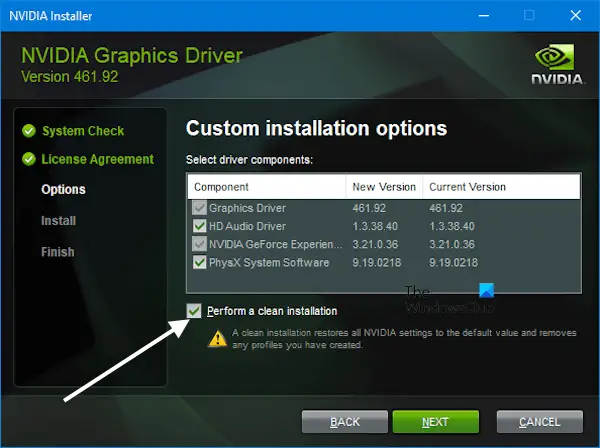
También puede descargar los controladores manualmente. Visite el, busque el número de modelo de su computadora y descargue los últimos controladores desde allí. Si el problema estaba ocurriendo con el controlador de la tarjeta gráfica, descargue su última versión del sitio web de NVIDIA y realice una instalación limpia.
Enlaces para ayudarlo:
- Adondepara Windows
- Comoen Windows
¿Cómo soluciono el fallado de la instalación del controlador NVIDIA?
Si te encuentras con elError en la aplicación Nvidia GeForce Experience, puede probar algunas correcciones como cerrar todos los programas en ejecución, apagar la integridad de la memoria en la seguridad de Windows, etc.
¿Cómo restablecer el controlador de gráficos?
Si experimenta problemas de visualización, como parpadeo de pantalla, problemas de rendimiento, etc.,ayuda. Para hacer esto, presione elWin + Ctrl + Shift + Bllaves. Si esto no ayuda, realizar una instalación limpia del controlador de la GPU lo hará.
Leer a continuación:.
